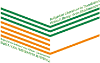| Benutzerkonto: Passwort: | Anmeldung | oder Registrieren Sie sich | |
2. Einfache Suche
3. Indexsuche
4. Suchergebnisse
5. Registrierung
6. Meine Bibliothek
1. Allgemeiner Überblick
Die Suche im Online-Katalog erfolgt nach jedem Wort in der bibliographischen Beschreibung: Autor, Titel, Erscheinungsjahr, Verlag usw.
- Wenn Sie nicht angegeben haben, wo der Begriff gesucht werden soll, bekommen Sie in der Ergebnisliste alle Einträge, in denen der Begriff enthalten ist, unabhängig von seiner Kategorie in der bibliographischen Beschreibung: Autor, Titel, Verlag und andere Felder. Dies ist eine bequeme Suchweise, wenn Sie thematisch suchen. Das Suchergebnis enthält wahrscheinlich einen wesentlichen Anteil von redundanten Informationen, aber Sie können sicher sein, dass keine Einträge ausgelassen wurden. Wenn dies der Fall wäre, können Sie Ihre Suche mit Hilfe der Suchkategorien präzisieren.
- Wenn Sie Suchbegriffe ausschließen möchten (z. B. gebraucht wird er nur im Titel, in den anderen Suchfeldern ist er nicht von Interesse), wählen Sie in welchem Feld der Begriff gesucht werden soll.
- Wenn Sie nach einem genauen Titel und Autor suchen, dann sollten Sie zwei Felder konkretisieren (Autor und Titel).
- Um die Einträge (Namen, Titel usw.) zu sehen, die in der Bibliothek verwendet werden, können Sie im Index suchen. Er enthält alle Begriffe, die sich in der Datenbank befinden. Diese Suche ist bei einer Unsicherheit über die Schreibweise bestimmter Suchbegriffen sehr bequem.
- Im Online-Katalog können Sie auch eine Kontext-Suche verwenden. Klicken Sie in der Ergebnisliste auf den Namen des Autors oder des Übersetzers (der Name ist blaugefärbt). Das Suchergebnis ändert sich: Sie sehen nur Titel von demselben Autor oder Übersetzer, ohne dass Sie eine zusätzliche Suche veranlassen.
2. Einfache Suche
Suchtipps:
Das Suchfeld erlaubt eine Suche nach Autor, Titel, Jahr, Verlag usw. Wenn Sie die Option "Alle Kategorien" wählen, dann wird der eingegebene Begriff in allen Kategorien gesucht. Es können zusätzliche Felder zur Liste beliebig hinzugefügt werden.
Wenn Sie eine Kombination von Suchfeldern und –begriffen suchen, ist die Wahl eines Operators zwischen ihnen (AND, OR, AND NOT) notwendig. Die Grundeinstellung ist UND.
Der Button "Präzise Suche" ist in der Grundeinstellung nicht aktiviert, d.h. Sie suchen den Begriff und seine Ableitungen. Beispiel: Sie geben den Begriff "Ökologie" ein, dann erscheinen in der Ergebnisliste die Begriffe "Ökologie". Wenn sie "Öko" eingeben, enthält die Trefferliste "Ökologie", "ökologisch" usw. Wenn Sie die Option "Präzise Suche" wählen, grenzen Sie die Suche auf den eingegebenen Begriff ein.
3. Indexsuche
Sie können die Effizienz Ihrer Arbeit steigern, indem Sie das Index im Katalog benutzen. Das ist besonders dann nützlich, wenn Sie über die Schreibweise des Autorsnamen oder des Titels sicher sind. Einen Buchstaben wählend erhalten Sie die Liste von allen Elementen, die mit diesem Buchstaben anfangen. Von dieser Liste können Sie das gesuchte Element wählen und Details darüber sehen. Sie können die Suche erweitern, indem Sie im Feld "Filter" weiterschreiben und somit nicht nur nach dem ersten Buchstaben suchen, sondern alle Ergebnisse, die mit dem im Filter angegebenen Wert anfangen.4. Suchergebnisse
Im oberen Teil des Bildschirms befindet sich die Leiste mit der erneuten Suche. Die Felder darin haben die gleiche Funktion wie diese in der einfachen Suche mit folgenden Bemerkungen:- Suchanfrage - enthält eine Liste mit den letztgesuchten Begriffen oder ein Feld für erneute Suche (siehe den Button "Neue Suchanfrage"/"Alte Suchanfrage")
- Button "Erweiterte Anfrage" - Präzisierung öffnet zwei neue Suchfelder zur Verbindung mit der Suchanfrage
- Button "Neue Suchanfrage"/"Alte Suchanfrage" - ändert die Art der Suchanfrage von den alten Suchanfragen in eine neue Suche.
Wenn Suchergebnisse erscheinen enthalten sie folgende Informationen:
- Leiste mit Verwendungsoptionen der Suchergebnisse, die folgendes enthält:
- Button "Mehr Info..." - führt zu einer Seite mit zusätzlichen Informationen über die Ausgabe, wo ein Kommentar, eine Bewertung abgegeben oder das Inhaltsverzeichnis einer Anthologie oder der Text selbst gelesen werden kann.
- Button "Zur Liste hinzufügen" - Der Button Zur Liste hinzufügen fügt das Buch zur persönlichen Liste des Lesers hinzu. Das Drop-Down-Menu enthält die vom Nutzer erstellten Listen in Meine Bibliothek -> Meine Listen
- Beschreibung des Ergebnisses – es erscheint die bibliographische Beschreibung der Ausgabe. Die Links in der Beschreibung ermöglichen die Kontextsuche. (z. B. wenn der Name des Autors als Link erscheint, verweist er auf alle Einträge von diesem Autor).
Wenn die Suchergebnisse nicht in einer Seite hineinpassen, erscheinen über und unten der Liste Leisten mit den Ergebnisseiten. Falls die Seiten zu viel sind, kann die gewünschte Seite im beiliegenden Suchfeld konkretisiert werden.
5. Registrierung
Registration allows significant reduction of waiting time in the library when receiving a reader card.For the moment it is still necessary to physically visit the library, where you will receive a username and a password.
6. Meine Bibliothek
Um diese Funktion zu verwenden, wird eine Registrierung erforderlich.In Meine Bibliothek können Sie:
- Kommentare und Bewertungen veröffentlichen.
- Eigene Bücherlisten erstellen. Notizen und Anmerkungen machen.